说明:遵循J2EE标准的Tomcat服务器上的Web服务器无法在Tomcat上运行EJB程序。 运行Tomcat时,您可以选择任何可以运行EJB程序的容器,例如WebLogic、WebSphere或Jboss。 下载Tomcat:http://tomcat.apache.org/
1. 进入上述网站并按照以下步骤安装Window Service Installer(用于Window Add 服务)使用。
2.接下来我们来讲解安装。 以前的版本没有角色设置,7.0有相关设置。 这也说明了Tomcat对于权限的重视。 Tomcat 运行在端口号:8080 默认端口号:80。 即不需要输入端口号。 默认输入为 80。 其余的基本都是默认的,没什么特别的。 本节介绍Tomcat安装完成后,有一个名为bin------的,其中保存了Masu的启动和关闭信息。 omcat 脚本 conf--- ]-- 包含各种配置文件。 work----存放的是JSP编译后生成的class文件。 webapp存放应用程序。 log- ---- 保存日志文件 lib------ 保存 jar 文件 doc[k4 ]- [tomcat需要的k4]--存储各种Tomcat文档。 通过bin/startup.bat命令运行Tomcat服务器(也可以从小圆圈图标启动)。 打开http://localhost:8080,检查服务是否启动成功。 如果看到下图,则说明服务器安装成功。 Tomcat7.0虚拟结构: 1.首先进入Tomcat 7.0conf。 2.接下来,单击Tomcat 7.0confCatalinalocalhost 。 3.最后创建一个名为xm的虚拟。l 文件为:name.xml
复制代码如下:
将创建一个虚拟。 您将来可以使用此虚拟。
(上面的虚拟配置与之前的版本不同,应该有不同的处理。)
如果你使用软件,默认我想将项目发布到Tomcat的webapp文件夹,但这非常不方便且干扰(如 myEclipse)。
编写一个简单的 helloworld 并感受一下 JSP。
添加以下内容其他网友:
Windows上Tomcat7.0.22详细配置过程
1. 安装JDK1.7
1.下载jdk。 下载地址:http://www.oracle.com/technetwork/java/java se/downloads/jdk-7u1-download-513651.html
2. 我的电脑- > 属性- > 详细信息- > 环境变量(如果您添加的环境变量已存在,请点击编辑添加,否则点击新建点击添加)
( 1) 变量名称:JAVA_HOME 变量值:D:\Program Files\Java\jdk1.6.0_29 (单击新建并输入变量名称和变量值。 (2) 变量名:CLASSPATH 变量值:D:\Program Files\Java\jdk1.6.0_29\lib\dt.jar;D:\Program Files\Java\jdk1 .6.0 _29\lib\tools.jar (``新建'',变量值末尾不需要分号) (3) 变量名:路径 变量值:D:\Program Files\Java\jdk1.6.0_29\bin(编辑,变量值之间用英文分号分隔,变量值末尾不需要分号)
3输入“开始”->“运行”->“cmd”,然后在命令提示符中输入“java”。 运行几个命令:“-version”、“java”和“javac”后,出现屏幕,环境变量设置成功。
2.Tomcat7.0.22安装配置
1.下载tomcat7.0.22。 下载地址:http://tomcat.apache.org/download-70.cgi
2.添加系统环境变量,我的电脑->属性->高级系统设置- ]>环境变量(操作同上)
(1) 变量名:CATALINA_BASE 变量值:D:\Program Files\apache-tomcat-7.0.22(Tomcat 解压) (2) 变量名:CATALINA_HOME 变量值:D:\Program Files\apache-tomcat-7.0.22 (3)变量名称:CATALINA_TMPDIR; 变量值:D:\Program Files\apache-tomcat-7.0.22\temp (4) 变量名称:Path 变量值:D:\Program Files\apache-tomcat-7.0.22 \bin
3.运行Tomcat7.0.22。 开始 -> 运行 -> 在命令提示符下键入 cmd。 当输入startup.bat时,会弹出Tomcat命令框,并输出启动日志。 打开浏览器并输入 http://localhost:8080/。 进入Tomcat欢迎界面后,说明配置成功。
 主机频道
主机频道





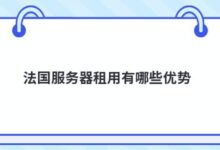



评论前必须登录!
注册